Vuoi imparare a disabilitare la presentazione sullo schermo bloccato di Windows 10? In questo tutorial, ti mostreremo come disattivare la presentazione visualizzata sullo schermo bloccato di un computer che esegue Windows.
• Windows 10
Elenco hardware:
Nella sezione seguente viene presentato l’elenco delle attrezzature utilizzate per creare questa esercitazione.
Ogni pezzo di hardware sopra elencato può essere trovato sul sito web di Amazon.
Esercitazione di Windows:
In questa pagina, offriamo un rapido accesso a un elenco di esercitazioni di Windows.
Esercitazione Windows – Disattiva la presentazione sullo schermo bloccato
Fare clic con il pulsante destro del mouse sullo sfondo del desktop e selezionare l’opzione Personalizza.
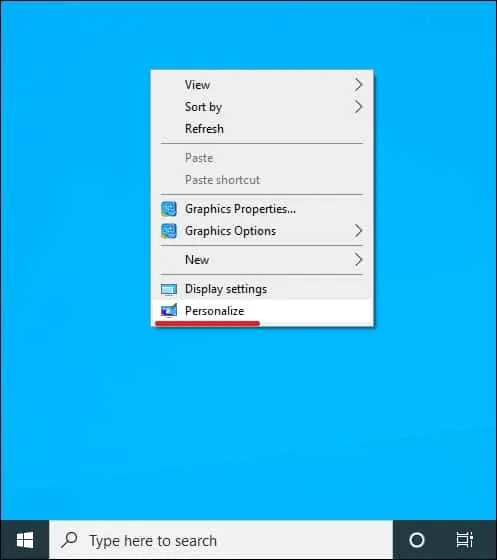
Accedere al menu denominato Schermata di blocco.
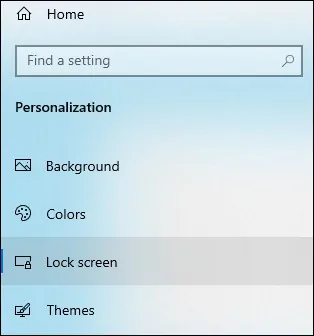
Modificare l’opzione di sfondo in Immagine.

Disattivare l’opzione Mostra immagine di sfondo della schermata di blocco nella schermata di accesso.
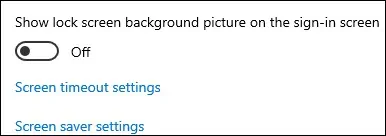
Facoltativamente, disattivare l’opzione per visualizzare suggerimenti nella schermata di accesso.
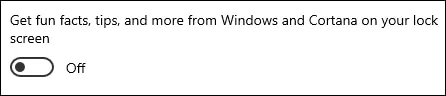
Congratulazioni! È stata disabilitata la presentazione di Microsoft Spotlight sullo schermo bloccato di Windows 10.
